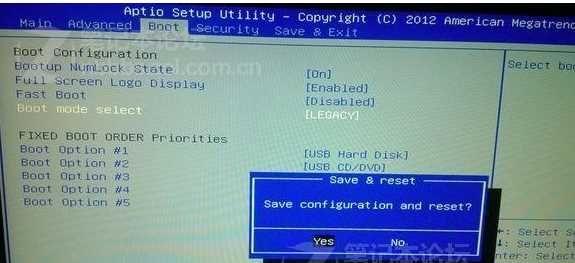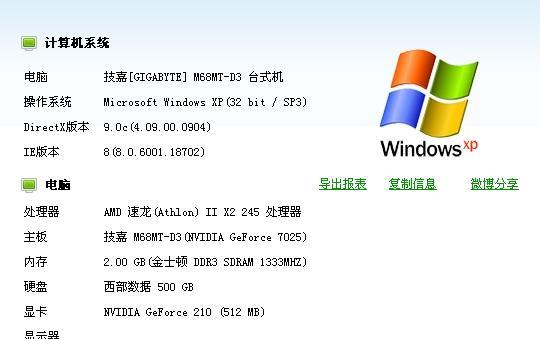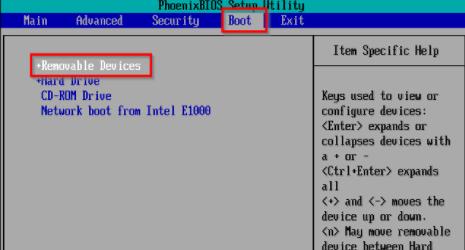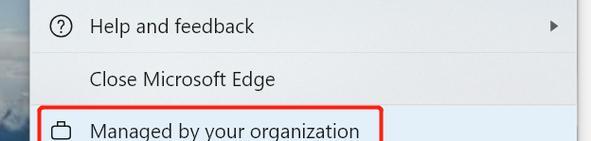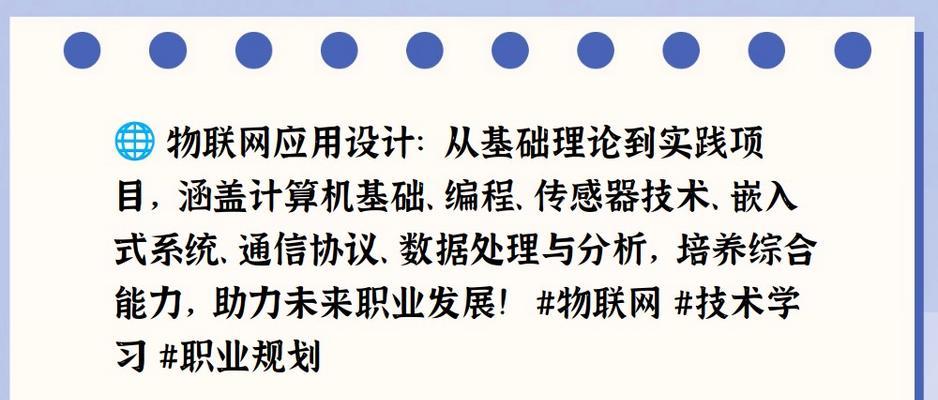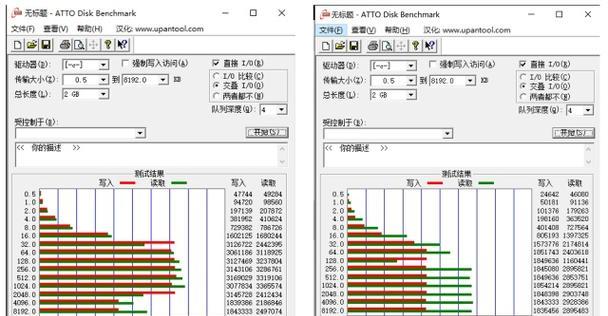随着技术的不断发展,很多人可能会选择将自己的旧电脑进行升级,其中一个重要的升级部分就是更换主板。然而,在更换主板后重新安装操作系统往往会成为一个问题。本文将以新的主板系统安装Win7系统为主题,为您提供一份详细的教程,帮助您顺利完成安装过程。
准备工作
1.检查硬件兼容性
在更换主板之前,您需要确认新的主板与您的其他硬件设备兼容。查阅主板说明书并与原来的硬件进行对比,确保所有硬件都能正常工作。
备份重要数据
2.1备份个人文件和文件夹
在安装新的操作系统之前,务必备份您所有重要的个人文件和文件夹到外部存储设备,以防止数据丢失。
2.2备份软件许可证和激活信息
如果您的计算机上安装了一些需要软件许可证或激活信息的程序,请确保备份这些信息以便在新系统中重新激活这些软件。
安装Win7系统
3.1准备安装介质
获取一张原版的Win7系统安装光盘或制作一个启动U盘。
3.2进入BIOS设置
在计算机启动时按下相应的按键进入BIOS设置界面。
3.3设置启动顺序
在BIOS设置界面中,将启动设备顺序调整为首先启动安装介质(光盘或U盘)。
3.4安装Win7系统
重启计算机,根据提示进行Win7系统安装。选择适当的语言、时区和键盘布局,并根据提示完成安装过程。
驱动程序和更新
4.1下载主板驱动程序
进入主板制造商的官方网站,下载并安装最新的主板驱动程序。这些驱动程序将确保您的主板和其他硬件设备能够正常工作。
4.2更新操作系统
安装Win7系统后,立即进行系统更新,以获取最新的修复补丁和安全更新。
激活和个性化设置
5.1激活Win7系统
进入控制面板,在“系统和安全”选项中选择“激活Windows”进行系统激活。
5.2配置个性化设置
根据个人喜好进行操作系统的个性化设置,包括桌面背景、屏幕保护程序、系统声音等。
安装必备软件和驱动程序
6.1安装杀毒软件
选择一个受信任的杀毒软件并进行安装,确保您的计算机免受病毒和恶意软件的侵害。
6.2安装常用软件
根据个人需求,安装您常用的软件程序,例如办公套件、浏览器、媒体播放器等。
6.3安装其他硬件驱动程序
根据您的其他硬件设备,下载并安装相应的驱动程序,以确保硬件设备正常工作。
恢复个人文件和设置
7.1还原个人文件
将之前备份的个人文件和文件夹复制到新系统中的相应位置。
7.2还原软件许可证和激活信息
根据之前备份的软件许可证和激活信息,重新激活需要的软件。
在更换新的主板系统并安装Win7系统时,确保您已经做好了充分的准备工作,并按照本教程的步骤进行操作。通过备份重要数据、安装驱动程序和必备软件,以及恢复个人文件和设置,您将能够顺利完成整个过程,并获得一个稳定且高效的计算机系统。记住,耐心和细心是成功的关键!